Gestionar contactos en la aplicación Personas de Windows 10
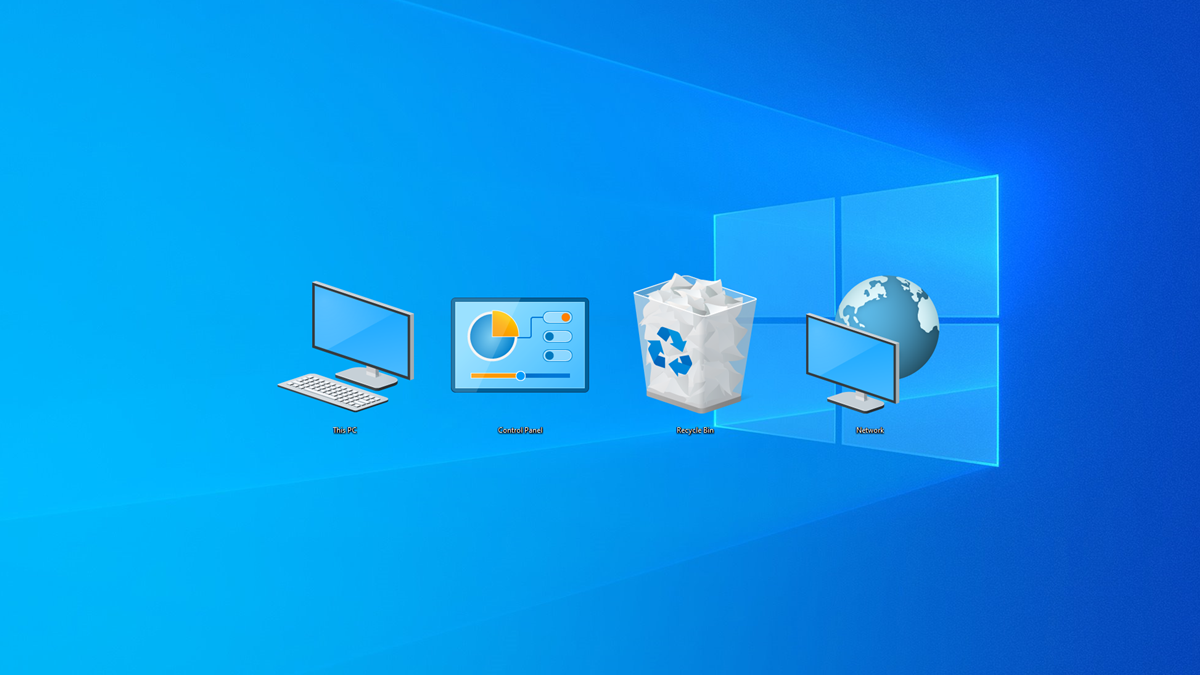
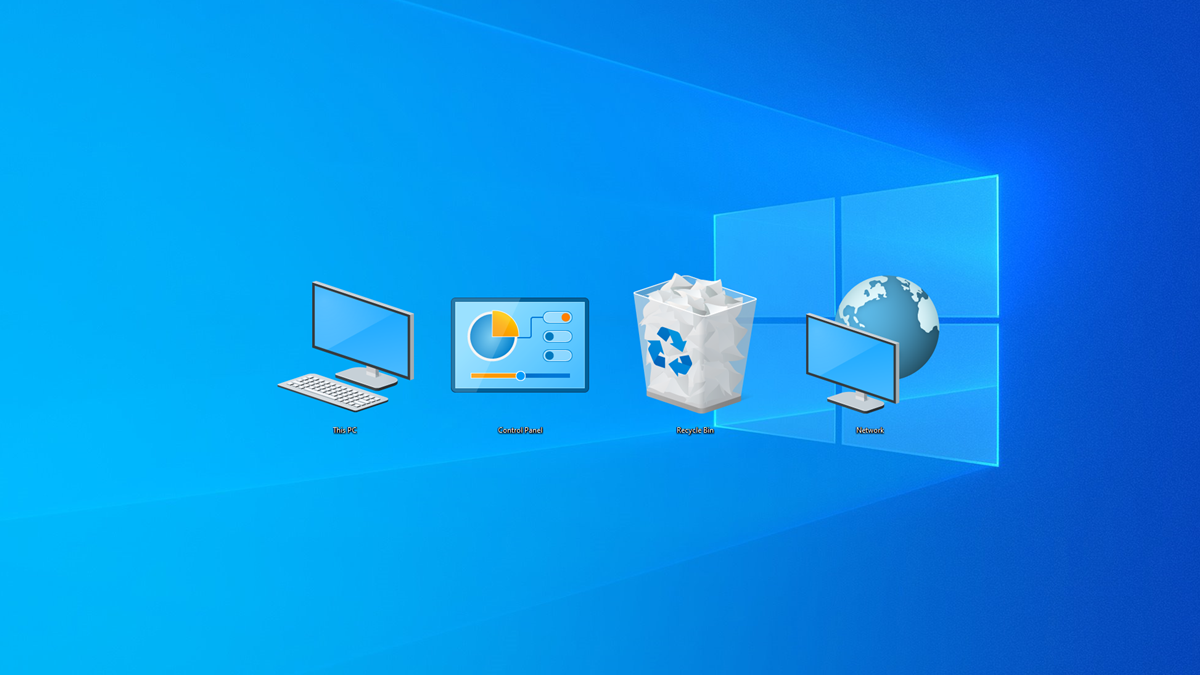
Enlaces rápidos
- Buscar y ordenar contactos
- Filtrar la lista de contactos por cuenta
- Vincular contactos duplicados
- Eliminar un contacto
La app Personas es la herramienta principal para crear y gestionar contactos en Windows 10. Si ya importaste o creaste manualmente una agenda y añadiste cuentas como Gmail, iCloud, Yahoo!, Exchange u Office 365, verás cómo la lista crece rápido. Personas permite buscar, editar y vincular contactos de distintas cuentas para mantener el directorio organizado. A continuación encontrarás instrucciones paso a paso, consejos prácticos y procedimientos para escenarios comunes y problemáticos.
Buscar y ordenar tus contactos
Localizar contactos es la función más básica y a la vez la más crítica: comprobar un número, enviar un mensaje o leer una nota asociada exige encontrar el contacto con rapidez.
- Escribe el nombre (nombre o apellido) en el campo de búsqueda. Los contactos coincidentes aparecen y la lista se filtra conforme escribes más caracteres.
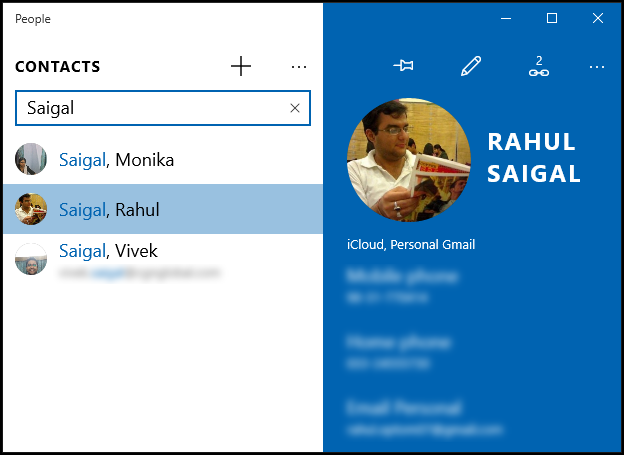
- Otra opción es seleccionar una cabecera de letra (por ejemplo, “R”). Se desplegará una interfaz con todas las letras y números: haz clic en la letra deseada para saltar a esa sección.

Por defecto, la lista está ordenada por “First Name” (Nombre). Para cambiar esto:
- Haz clic en los tres puntos See More (…) junto al signo (+) y selecciona “Settings”.
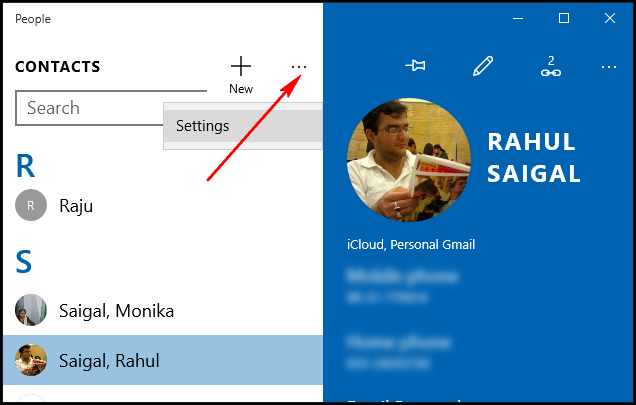
- En “Contact list display” puedes elegir ordenar por “First Name” o “Last Name”, y también decidir cómo se muestran los nombres (por nombre o por apellido).
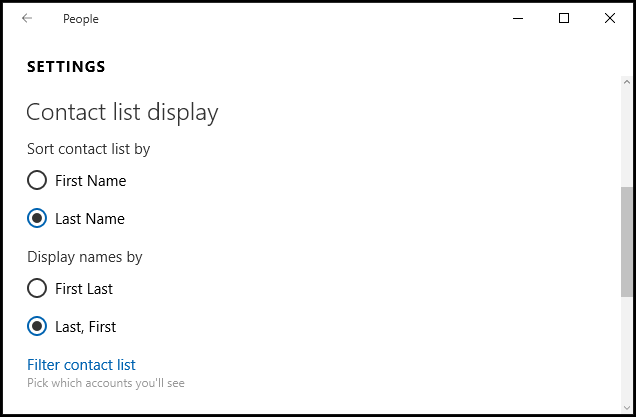
Consejo rápido: si trabajas con directorios profesionales, ordenar por apellido suele facilitar la búsqueda en equipos grandes; para contextos personales, ordenar por nombre puede ser más cómodo.
Filtrar la lista de contactos por cuenta
Cuando añades una cuenta (por ejemplo Gmail) a la app Correo, sus contactos pueden sincronizarse automáticamente con Personas. Puedes gestionar qué cuentas aparecen y si sincronizan contactos.
Dejar de sincronizar contactos de una cuenta concreta
Si no quieres que los contactos de una cuenta aparezcan o se sincronicen en Personas:
- Abre Personas y haz clic en “Settings” (See More …).
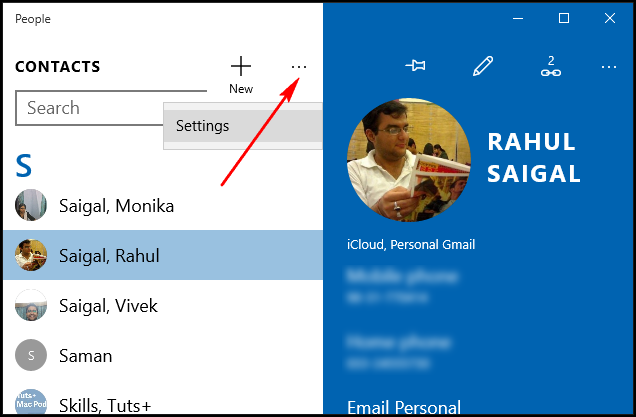
- Selecciona la cuenta que quieres limitar y haz clic en “Change Mailbox Sync Settings”.
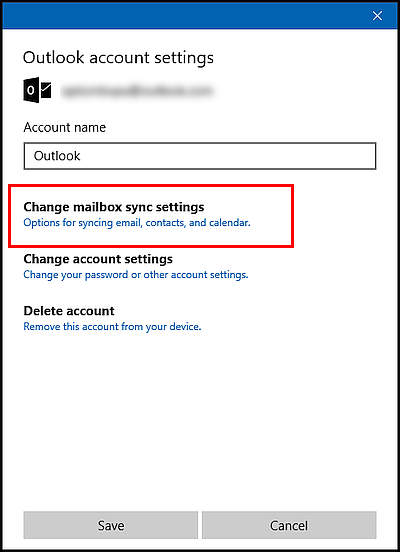
- En “Sync Options” desactiva la opción “Contacts”. Si tienes problemas de sincronización, entra en “Advanced mailbox settings” y revisa los detalles del servidor.
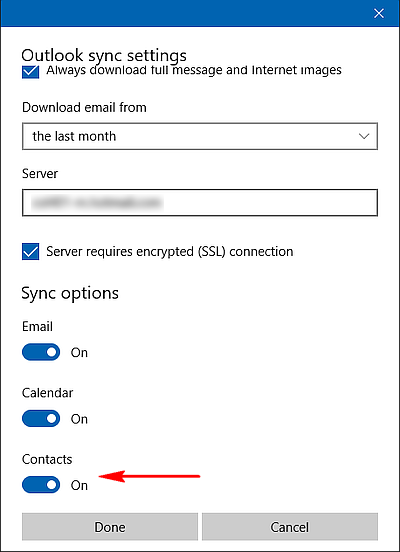
Nota: Desactivar la sincronización evita nuevas importaciones desde esa cuenta, pero no elimina los contactos ya guardados localmente si estos ya están fusionados con otros.
Ocultar contactos de ciertas cuentas
Si prefieres no ver contactos de una cuenta sin desactivar la sincronización (por ejemplo, para que sigan disponibles al redactar correos), usa el filtro de la lista:
- Ve a See More (…) > “Settings” > “Filter Contact List”.
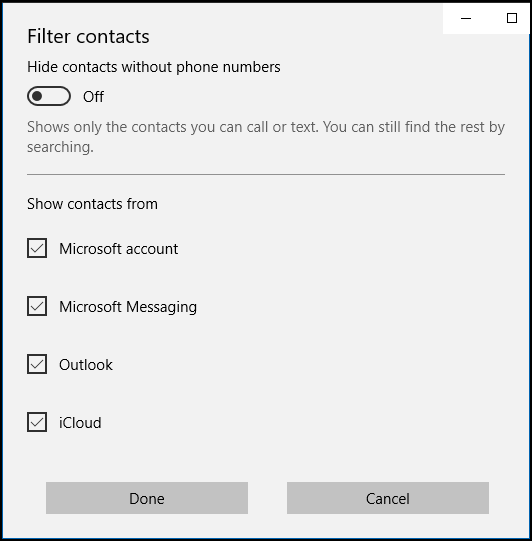
- Desactiva las casillas de las cuentas que quieras ocultar. También puedes ocultar contactos sin teléfonos para mostrar solo los contactos a los que puedas llamar o enviar SMS.
Importante: ocultar contactos solo los elimina de la vista en Personas; siguen siendo accesibles desde el redactor de correo si la cuenta está sincronizada.
Vincular contactos duplicados
Con varias cuentas sincronizadas es frecuente tener duplicados. Personas intentará vincular automáticamente contactos con el mismo nombre, mostrando un icono de cadena con un número (p. ej., 2 o 3) para indicar la unión de varias fuentes.
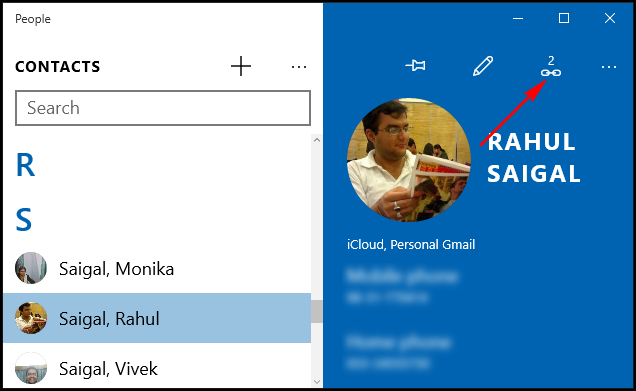
Si no los vincula automáticamente, puedes hacerlo manualmente:
- Haz clic en el icono de cadena y selecciona “Choose a contact to link”.
- Busca el segundo contacto y pulsa “Save”.
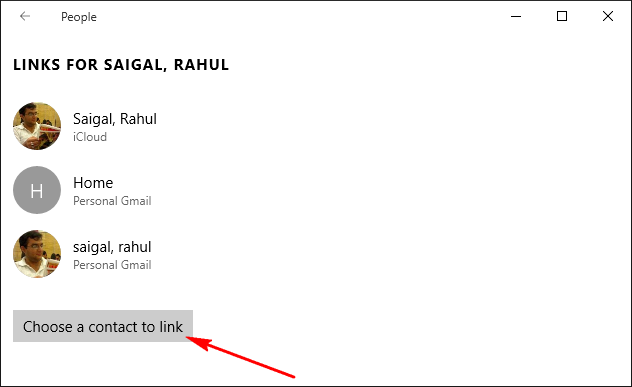
Por qué vincular: al unificar dos entradas, la app muestra la información consolidada (teléfonos, correos, notas) sin eliminar la relación con las cuentas originales.
Cuándo no vincular: si dos personas comparten nombre pero son contactos distintos (por ejemplo, homónimos profesionales), no las vincules; mejor añade un dato diferenciador (apellido compuesto, empresa, etiqueta).
Eliminar un contacto
Para borrar un contacto:
- Selecciona el contacto en el panel izquierdo.
- En el panel derecho, haz clic en See More (…) y elige “Delete”. Aparecerá un aviso antes de confirmar.
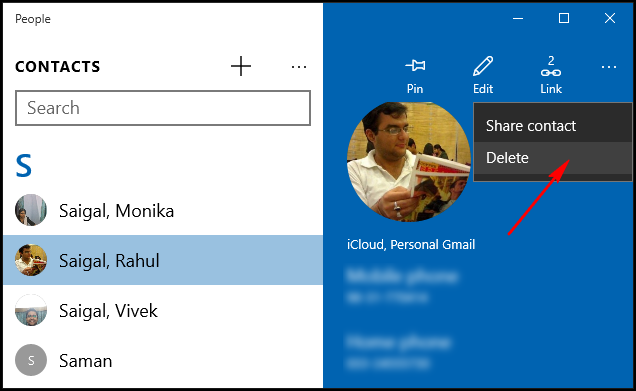
Nota: Si el contacto viene de una cuenta sincronizada y borras la entrada maestra en el servicio (por ejemplo Gmail), la eliminación podrá propagarse a la cuenta en la nube dependiendo de cómo esté configurada la sincronización.
Cuándo falla y cómo resolverlo
Problema: contactos no aparecen después de sincronizar.
- Solución: verifica que la cuenta tenga la sincronización de Contactos activada (Settings > Change Mailbox Sync Settings > Sync Options). Revisa además la conexión a Internet y la configuración avanzada del servidor.
Problema: cambios no se reflejan en otros dispositivos.
- Solución: comprueba si la cuenta usa IMAP/Exchange o un servicio propietario; algunos cambios locales pueden no sincronizar si la cuenta está configurada solo para correo.
Problema: duplicados que la app no detecta.
- Solución: vincula manualmente o exporta contactos a un CSV desde el servicio principal (Gmail, iCloud), limpia duplicados con la herramienta del servicio y vuelve a importar.
Problema: contactos desaparecen después de eliminar la cuenta.
- Solución: antes de quitar una cuenta, exporta tus contactos desde el servicio (por ejemplo, desde Gmail > Contactos > Exportar) para mantener una copia.
Enfoques alternativos para gestionar contactos
- Usar el administrador web del servicio principal (Gmail, iCloud): ofrece herramientas más avanzadas de limpieza y etiquetas.
- Exportar/importar en CSV o vCard: útil para hacer limpiezas masivas con hojas de cálculo (Google Sheets/Excel) y volver a importar.
- Aplicaciones de terceros: gestores de contactos especializados permiten deduplicación automática y campos personalizados, pero revisa permisos y confidencialidad antes de usarlos.
Heurísticos y buenas prácticas
- Mantén un campo único identificador: añade correo principal o número móvil como referencia para evitar fusiones erróneas.
- Normaliza formatos: guarda números en formato internacional (+34 612 345 678) para evitar duplicados por formato.
- Revisa sincronización tras cambios masivos: después de importar o limpiar, espera y comprueba que los cambios se replican en la nube.
- Backup previo: siempre exporta un respaldo (vCard/CSV) antes de operaciones grandes.
Mini-metodología para limpiar y mantener tu agenda (SOP corta)
- Exportar copia de seguridad desde el servicio primario (vCard/CSV).
- Identificar duplicados en el servicio principal (Gmail/iCloud) o usando una hoja de cálculo.
- Desvincular o fusionar entradas conflictivas en Personas si procede.
- Reimportar solo la lista depurada si es necesario.
- Revisar sincronización en cada dispositivo y confirmar que los cambios se han aplicado.
Criterios de aceptación:
- La lista final no contiene duplicados evidentes.
- Los números están en formato internacional y los correos correctos.
- La sincronización funciona en al menos dos dispositivos vinculados.
Checklist por rol
Usuario final:
- Hacer backup antes de cambios.
- Revisar y normalizar números de teléfono.
- Añadir etiqueta o nota para contactos similares.
Administrador TI:
- Comprobar políticas de sincronización corporativa (Exchange/Office 365).
- Validar permisos de las apps de terceros.
- Programar backups regulares de directorios.
Soporte técnico:
- Verificar logs de sincronización.
- Probar cambiar la configuración de sincronización y reautenticar la cuenta.
- Recomendar exportar/importar si la base está corrupta.
Seguridad y privacidad
- Datos sensibles: evita guardar números de tarjetas u otra información sensible en campos de contacto.
- Permisos: revisa qué aplicaciones tienen acceso a tus contactos en Configuración > Privacidad > Contactos.
- Protección de datos: si trabajas con datos personales de terceros, aplica las normas de privacidad locales (por ejemplo, GDPR en la UE) y limita la exposición de datos.
Glosario (1 línea cada término)
- Sincronización: proceso que mantiene datos iguales entre la app local y la cuenta en la nube.
- vCard/CSV: formatos de exportación/importación de contactos.
- Vincular: unir varias entradas de contacto en una vista consolidada.
Pruebas y criterios de aceptación (casos de prueba básicos)
- Añadir un nuevo contacto en Gmail y comprobar que aparece en Personas después de sincronizar.
- Editar un número en Personas y confirmar que el cambio se refleja en el servicio primario.
- Vincular manualmente dos contactos y verificar que la vista consolidada muestra ambos números.
- Desactivar sincronización de una cuenta y comprobar que deja de traer nuevos contactos, sin borrar los ya vinculados de otras cuentas.
Resumen final
La app Personas de Windows 10 es un hub práctico para centralizar contactos de múltiples servicios. Aprender a buscar, ordenar, filtrar por cuenta, vincular duplicados y eliminar entradas te permitirá mantener una agenda limpia y útil. Haz siempre un respaldo antes de cambios masivos, normaliza formatos y revisa permisos por motivos de privacidad.
Importante: si trabajas con contactos profesionales en entornos corporativos, coordina cualquier cambio con el administrador de TI para evitar pérdidas de datos.
Materiales similares

Podman en Debian 11: instalación y uso
Apt-pinning en Debian: guía práctica

OptiScaler: inyectar FSR 4 en casi cualquier juego
Dansguardian + Squid NTLM en Debian Etch

Arreglar error de instalación Android en SD
